我们有时候长时间使用电脑就会发现电脑的内存占用特别高,电脑使用特别卡,甚至会出现死机,打开任务管理器才发现电脑的物理内存过高,这时候我们该怎么处理呢?今天小编就来分享一下win7电脑物理内存过高的解决办法!
Win7电脑物理内存过高的处理操作过程
1、启动“Windows任务管理器”,快捷键“alt+ctrl+delete”点击“性能”选项卡,查看系统内存和物理内存的使用情况。

2、点击“开始”菜单,然后再输入msconfig命令。
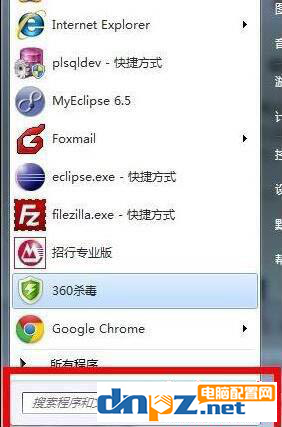
3、会弹出“系统配置”的对话框,然后选择“服务”这个选项卡。你可以看到很多运行的服务。将前面的复选框的勾选上。然后点击“全部禁用”按钮。确定即可。(禁止服务时候。先确定 不是系统必须的服务(即禁用也不会影响系统的运行)。

总结:大家打开菜单输入命令在系统配置里禁用服务就可以了,但是注意一定不要把系统必需的服务禁止了,大家赶紧去试试吧!
Win7电脑物理内存过高的处理操作过程
1、启动“Windows任务管理器”,快捷键“alt+ctrl+delete”点击“性能”选项卡,查看系统内存和物理内存的使用情况。

2、点击“开始”菜单,然后再输入msconfig命令。
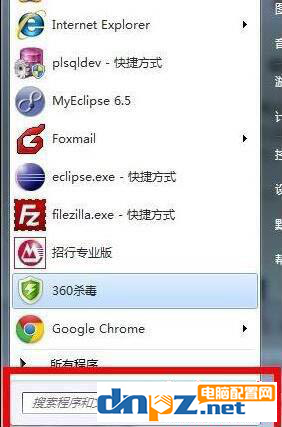
3、会弹出“系统配置”的对话框,然后选择“服务”这个选项卡。你可以看到很多运行的服务。将前面的复选框的勾选上。然后点击“全部禁用”按钮。确定即可。(禁止服务时候。先确定 不是系统必须的服务(即禁用也不会影响系统的运行)。

总结:大家打开菜单输入命令在系统配置里禁用服务就可以了,但是注意一定不要把系统必需的服务禁止了,大家赶紧去试试吧!
















